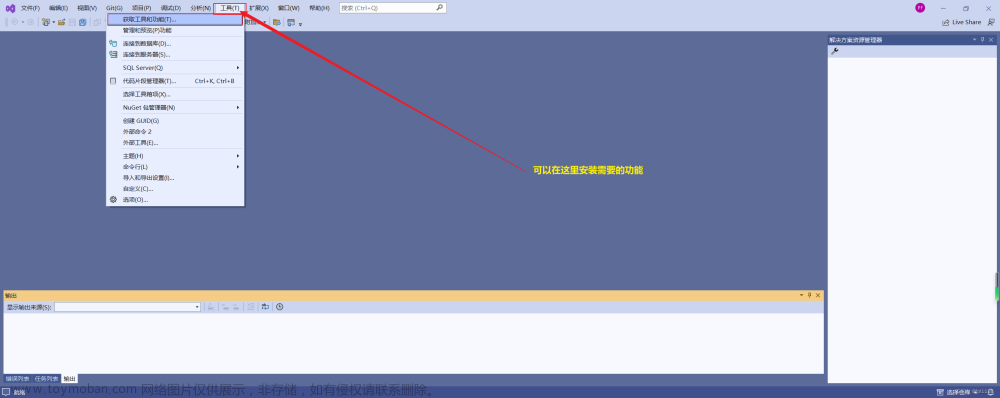因为遇到下面的错误,没有在网上搜到详细解决问题的教程,费了一些时间才解决了问题,特此记录一下,也希望能帮助到其他人。
要在“系统必备”对话框中启用“从与我的应用程序相同的位置下载系统必备组件”,必须将“.NET 桌面运行时 6.0.14 (x64)”项的文件“net6desktopruntime_x64\windowsdesktop-runtime-6.0.14-win-x64.exe”下载到本地计算机。
在VS2022的要发布的项目上,右键》发布,选择ClickOnce ,下一步。

然后选择发布位置,下一步。

选择从网站还是从


下图是最后的配置。

最后点击发布,会出现错误。

这个时候可能出现这样的错误信息:
要在“系统必备”对话框中启用“从与我的应用程序相同的位置下载系统必备组件”,必须将“.NET 桌面运行时 6.0.14 (x64)”项的文件“net6desktopruntime_x64\windowsdesktop-runtime-6.0.14-win-x64.exe”下载到本地计算机。
那么解决方法是:
1. 从微软官方网站下载:“windowsdesktop-runtime-6.0.14-win-x64.exe”,地址为:https://download.visualstudio.microsoft.com/download/pr/035efed3-6386-4e1d-bcbc-384a20ebf47e/abfbea2303e0ce9cb15d430314e5858f/windowsdesktop-runtime-6.0.14-win-x64.exe
2. 把下载的文件放到这个目录下:C:\Program Files\Microsoft Visual Studio\2022\Community\MSBuild\Microsoft\VisualStudio\BootstrapperPackages\net6desktopruntime_x64
3.重新点击发布按钮,就正常了。文章来源:https://www.toymoban.com/news/detail-432238.html
文章来源地址https://www.toymoban.com/news/detail-432238.html
到了这里,关于VS2022使用ClickOnce发布程序本地安装.net框架的文章就介绍完了。如果您还想了解更多内容,请在右上角搜索TOY模板网以前的文章或继续浏览下面的相关文章,希望大家以后多多支持TOY模板网!





![[C#]vs2022安装后C#创建winform没有.net framework4.8](https://imgs.yssmx.com/Uploads/2024/02/730560-1.png)